- 公開日:
Googleのサイト内検索のコマンドについて
こちらの記事では、Googleのサイト内検索のコマンドについてお伝えします。
コマンドを利用することによって、調べたい情報を効率的に調べることができます。
Google検索のサイト内検索のコマンドにはどのようなものがあるのか、その使い方のほか、代表的なコマンドである、site検索についてご紹介します。
Googleのサイト内検索のコマンドは?
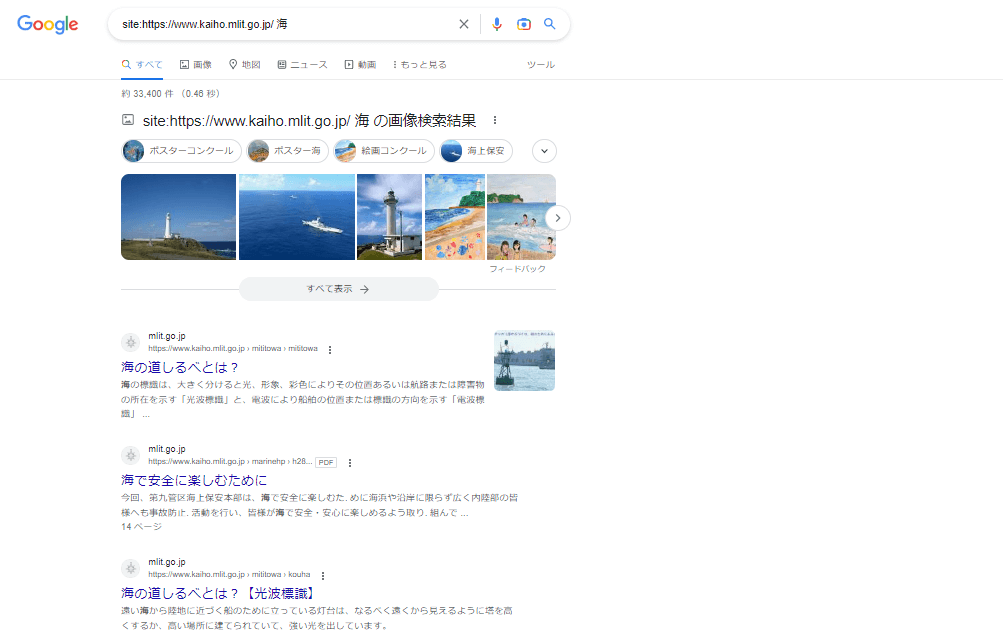
Googleのサイト内検索のコマンドは「site:」というコマンドです。こちらを上記の画像のように検索窓に入力することによって、指定したドメイン内のサイトにおいてキーワードに該当するページを検索することができます。
Siteコマンドの使い方
siteコマンドについては、上記で紹介した使い方のほかに、いくつかのオプション機能があります。
基本的な「site:"URL” “検索ワード”」という記述に、以下の要素をプラスすることで、より検索にヒットする内容を絞り込むことができます。
site:example.com/folder
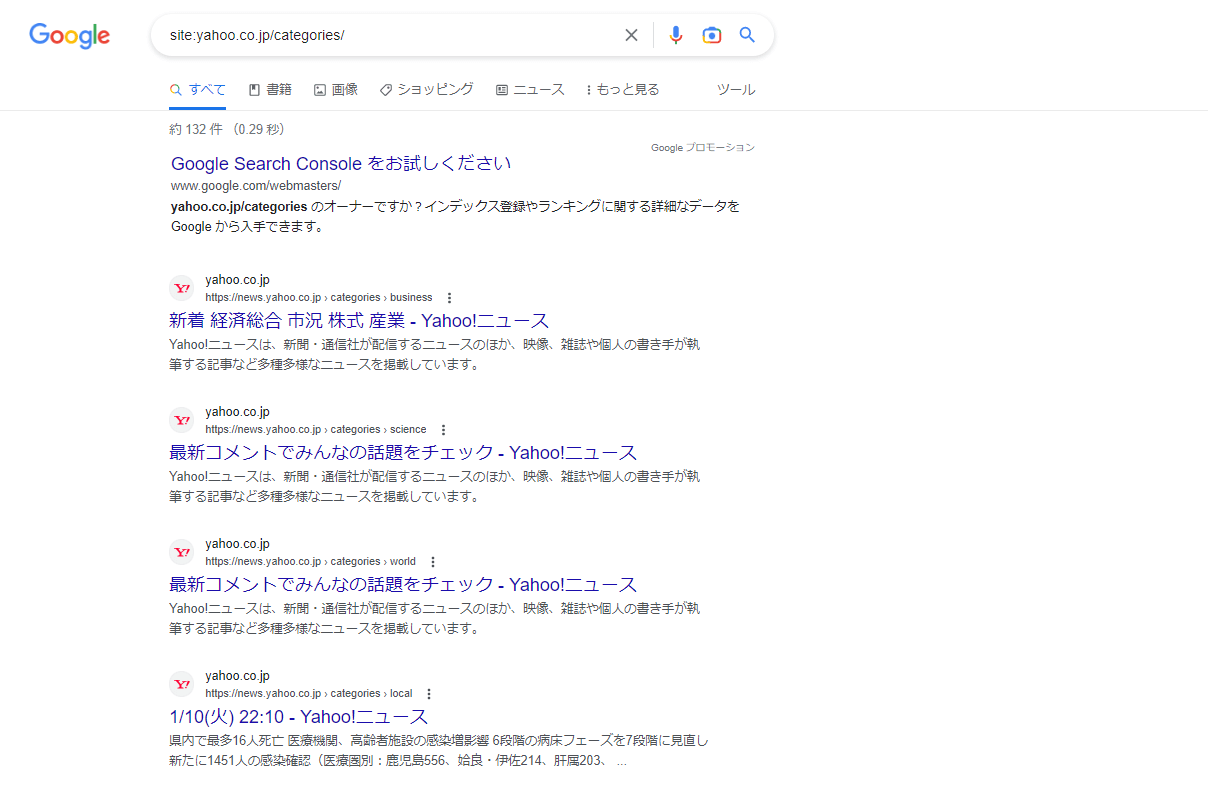
多くの情報を掲載しているサイト内で、特定のディレクトリの情報のインデックス情報を知りたい場合は、ルートドメインの後に「/folder」としてディレクトリ名を入れましょう。
site:sub.example.com

多くの情報を掲載しているサイト内で、サブドメインのコンテンツのインデックス情報を知りたい場合は、ルートドメインの前に「sub.」としてサブドメインのURLを入れて検索しましょう。
site:example.com inurl:○○
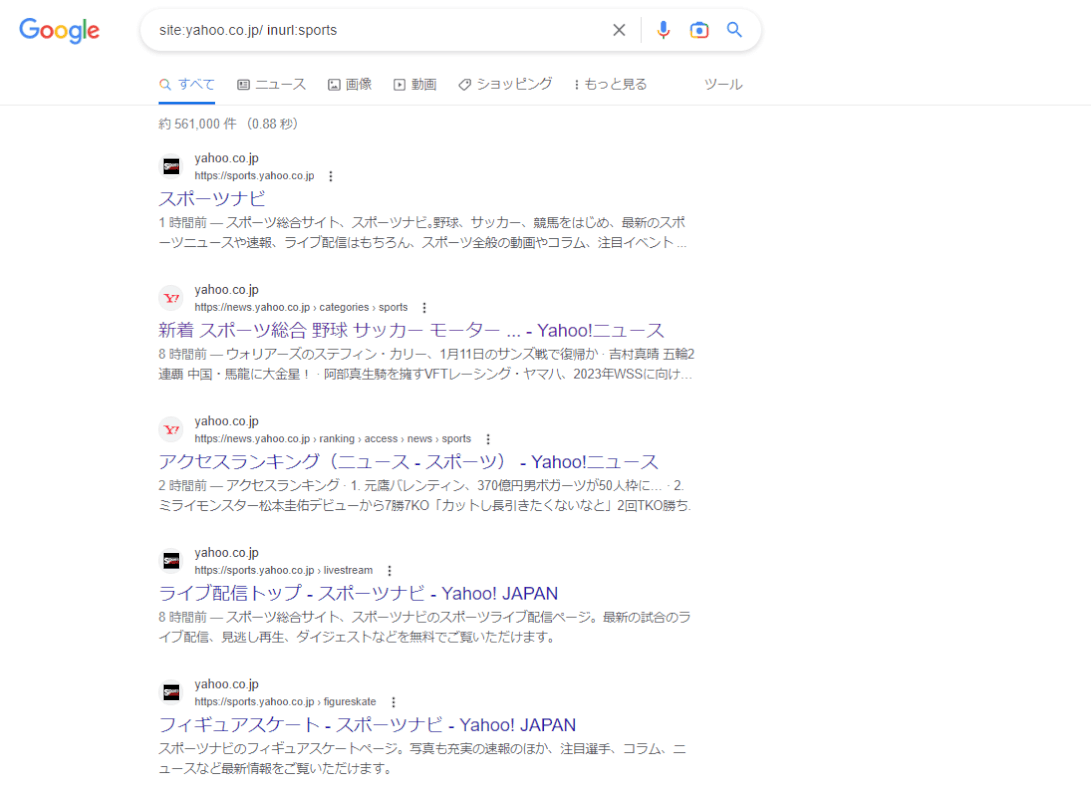
サイト内で、特定のワードを含むURLのページがインデックスされているかどうかを調べるには、「inurl:」の後にワード入力して検索しましょう。
site:example.com -inurl:○○
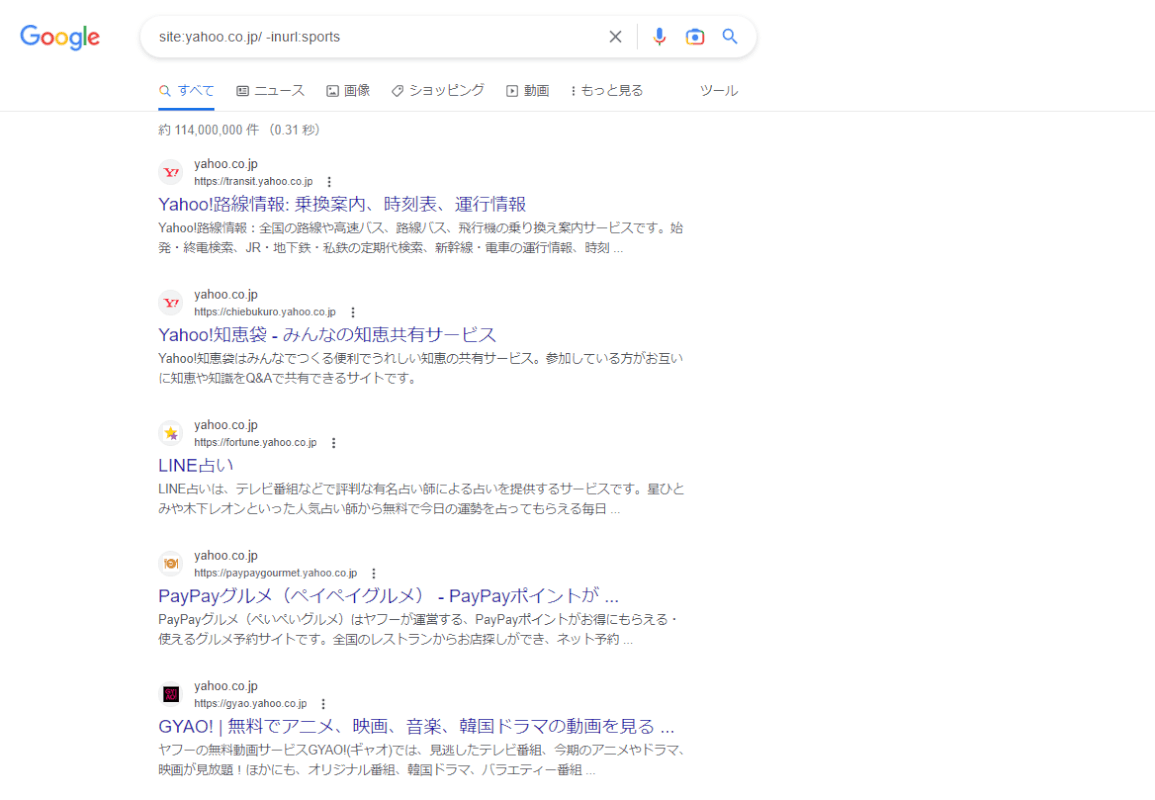
サイト内で、特定のワードを含む以外の、URLのページがインデックスされているかどうかを調べるには、「-inurl:」の後にワード入力して検索しましょう。
その他のコマンドの使い方
上記にて代表的なものを紹介してきましたが、その他にもsite検索で利用できるコマンドはあります。「site:example.com」に続いて以下の内容を記述することで、絞り込んだ検索を行うことができます。
- “検索語句” 完全一致の検索
- OR 選択肢Aまたは選択肢Bを検索
- AND 選択肢Aと選択肢Bに該当する結果が対象
- * ワイルドカード
- intitle: タイトルに特定の言葉が含まれているページを探す
- allintitle: キーワードを全て含むページタイトルを検索
- – 特定の検索語句を除外
上記の検索コマンドについて、以下の記事にて詳しく紹介しています。合わせてご覧ください。
site検索が出てこない場合
以下の記事にて、Googleでsite検索が出てこない場合の対処法をご紹介します。
Webサイトを作成したら、出来るだけすぐにGoogle検索に表示されるようにしたいですよね。お困りの方はぜひご覧ください。